ノーコードでクラウド上のデータとの連携を実現。
詳細はこちら →
CData

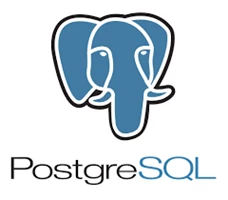
こんにちは!ウェブ担当の加藤です。マーケ関連のデータ分析や整備もやっています。
PostgreSQL には多くの対応クライアントがあります。標準のドライバーからBI、アナリティクスツールまで、PostgreSQL はデータ接続の人気のインターフェースです。JDBC ドライバーを使用することで、簡単に任意の標準クライアントから接続できるPostgreSQL エントリポイントを作成できます。
Azure Data Lake Storage にPostgreSQL データベースとしてアクセスするには、CData JDBC Driver for ADLS とJDBC foreign data wrapper (FDW) を使用します。この記事ではFDW をコンパイルしてインストールし、PostgreSQL サーバーからAzure Data Lake Storage にクエリを実行します。
JDBC データソースとしてAzure Data Lake Storage に接続するには、以下が必要です。
Driver クラス
cdata.jdbc.adls.ADLSDriver
Gen 1 DataLakeStorage アカウントに接続するには、はじめに以下のプロパティを設定します。
Gen 1 は、認証方法としてAzure Active Directory OAuth(AzureAD)およびマネージドサービスID(AzureMSI)をサポートしています。認証方法は、ヘルプドキュメントの「Azure DataLakeStorage Gen 1 への認証」セクションを参照してください。
Gen 2 DataLakeStorage アカウントに接続するには、はじめに以下のプロパティを設定します。
Gen 2は、認証方法としてアクセスキー、共有アクセス署名(SAS)、Azure Active Directory OAuth(AzureAD)、マネージドサービスID(AzureMSI)など多様な方法をサポートしています。AzureAD、AzureMSI での認証方法は、ヘルプドキュメントの「Azure DataLakeStorage Gen 2 への認証」セクションを参照してください。
アクセスキーを使用して接続するには、AccessKey プロパティを取得したアクセスキーの値に、AuthScheme を「AccessKey」に設定します。
Azure ポータルからADLS Gen2 ストレージアカウントのアクセスキーを取得できます。
共有アクセス署名を使用して接続するには、SharedAccessSignature プロパティを接続先リソースの有効な署名に設定して、AuthScheme を「SAS」に設定します。 共有アクセス署名は、Azure Storage Explorer などのツールで生成できます。
JDBC URL の構成については、Azure Data Lake Storage JDBC Driver に組み込まれている接続文字列デザイナを使用できます。JAR ファイルのダブルクリック、またはコマンドラインからJAR ファイルを実行します。
java -jar cdata.jdbc.adls.jar
接続プロパティを入力し、接続文字列をクリップボードにコピーします。
以下は一般的なJDBC URL です。
jdbc:adls:Schema=ADLSGen2;Account=myAccount;FileSystem=myFileSystem;AccessKey=myAccessKey;InitiateOAuth=GETANDREFRESH
FDW は、PostgreSQL を再コンパイルせずに、PostgreSQL の拡張機能としてインストールできます。例としてjdbc2_fdw 拡張子を使用します。
ln -s /usr/lib/jvm/java-6-openjdk/jre/lib/amd64/server/libjvm.so /usr/lib/libjvm.so
make install USE_PGXS=1
拡張機能をインストールした後、以下のステップに従ってAzure Data Lake Storage へのクエリの実行を開始します。
CREATE EXTENSION jdbc2_fdw;
CREATE SERVER ADLS
FOREIGN DATA WRAPPER jdbc2_fdw OPTIONS (
drivername 'cdata.jdbc.adls.ADLSDriver',
url 'jdbc:adls:Schema=ADLSGen2;Account=myAccount;FileSystem=myFileSystem;AccessKey=myAccessKey;InitiateOAuth=GETANDREFRESH',
querytimeout '15',
jarfile '/home/MyUser/CData/CData\ JDBC\ Driver\ for\ Salesforce MyDriverEdition/lib/cdata.jdbc.adls.jar');
CREATE USER MAPPING for postgres SERVER ADLS OPTIONS (
username 'admin',
password 'test');
postgres=# CREATE FOREIGN TABLE resources (
resources_id text,
resources_FullPath text,
resources_Permission numeric)
SERVER ADLS OPTIONS (
table_name 'resources');
postgres=# SELECT * FROM resources;
このようにCData JDBC Driver for ADLS を使って簡単にAzure Data Lake Storage データを取得して検索対象にすることができました。ぜひ、30日の無償評価版 をお試しください。
